So beheben Sie das Problem einer hängenden Offload-App auf dem iPhone
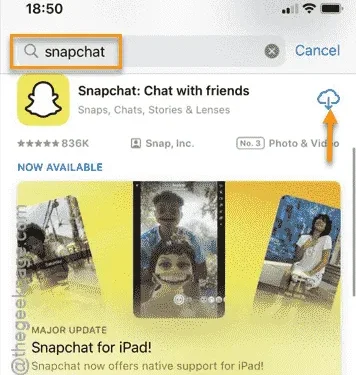
Erleben Sie Verzögerungen, wenn Sie versuchen, eine ausgelagerte App auf Ihrem iPhone neu zu installieren? Der Vorgang des Auslagerns oder Neuinstallierens von Anwendungen kann manchmal länger dauern als erwartet. Wenn Sie jedoch feststellen, dass das Auslagern oder Neuinstallieren Ihrer App übermäßig viel Zeit in Anspruch nimmt, ist es wichtig, Maßnahmen zu ergreifen. Im Folgenden beschreiben wir einfache Schritte, mit denen Sie dieses Problem effektiv lösen können.
Warum dauert das Auslagern von Apps auf dem iPhone so lange?
Um zu verstehen, warum Ihre App beim Auslagern oder Neuinstallieren stecken bleiben könnte, ist es wichtig, die Auslagerfunktion zu verstehen. Dieser Vorgang unterscheidet sich erheblich vom typischen Verfahren zum Entfernen einer App. Wenn Sie eine App deinstallieren, werden alle zugehörigen Benutzerdaten gelöscht. Beim Auslagern einer App hingegen bleiben die Benutzerdaten erhalten, während nur die App selbst vom Gerät entfernt wird. Wenn Ihre Benutzerdaten also umfangreich sind, kann der Auslagervorgang länger dauern. Dieselbe Logik gilt für die Neuinstallation ausgelagerter Anwendungen.
Die einfachste Lösung besteht darin, die App direkt über den App Store neu zu installieren. Auf diese Weise wird jede App, deren Auslagerung zu lange dauert, schnell neu installiert. Die direkte Neuinstallation ist effizienter und in der Regel weniger zeitaufwändig.
Lösung 1 – Installieren Sie die App neu
Sie sollten die Anwendung direkt von ihrer App Store-Seite neu installieren.
Schritt 1 – Greifen Sie auf den App Store zu.
Schritt 2 – Geben Sie in der Suchleiste oben den Namen der ausgelagerten App ein.
Schritt 3 – Öffnen Sie die Seite der App im App Store.
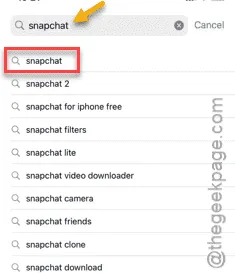
Schritt 4 – Tippen Sie auf der Seite der App auf „ Get “ oder das Download-Symbol, um sie auf Ihrem Gerät zu installieren.
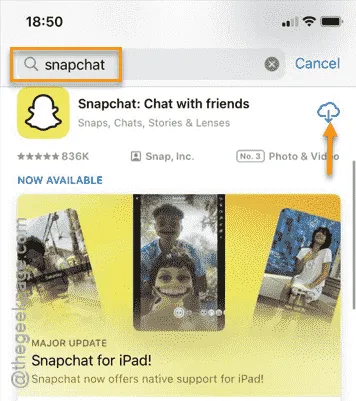
Die Downloadzeit für Apps kann je nach verschiedenen Faktoren variieren, darunter Ihre Netzwerkgeschwindigkeit, die Art des Speichers und der verfügbare Speicherplatz auf Ihrem Gerät. Nachdem der Download abgeschlossen ist, können Sie die Anwendung wie gewohnt verwenden. Überprüfen Sie unbedingt, ob sie ordnungsgemäß funktioniert.
Lösung 2 – Deinstallieren Sie die App
Wenn die problematische App weiterhin Probleme verursacht, können Sie sie von Ihrem iPhone deinstallieren und anschließend erneut installieren.
Schritt 1 – Suchen Sie die ausgelagerte App in der App-Mediathek .
Schritt 2 – Neben dem Namen sollte ein kleines Wolkensymbol angezeigt werden. Halten Sie das App-Symbol gedrückt und wählen Sie dann „ App entfernen “, um die App zu deinstallieren.
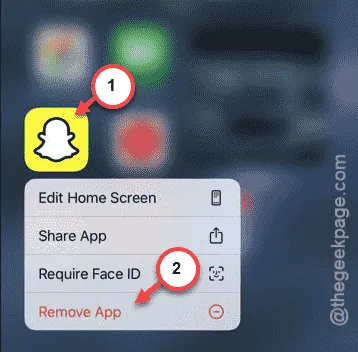
Nach der Deinstallation können Sie die App aus dem App Store neu installieren. Testen Sie sie erneut, um zu sehen, ob das Problem dadurch behoben wird.



Schreibe einen Kommentar